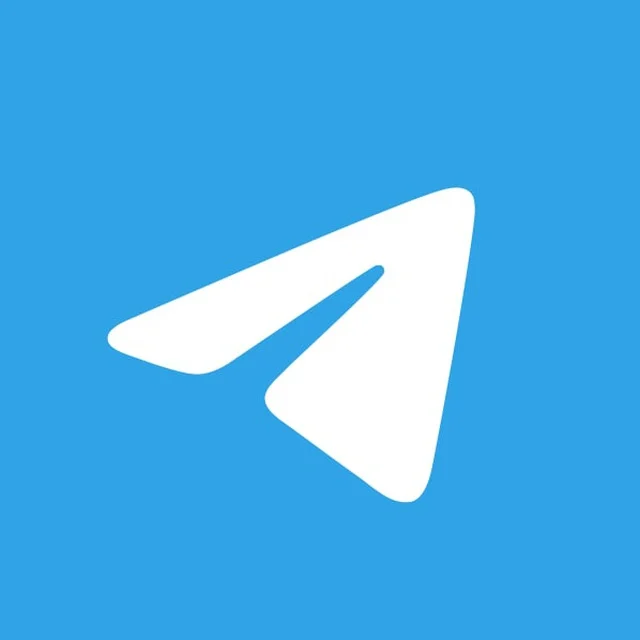Telegram下载的文件在哪?
Telegram下载的文件通常保存在设备的默认下载文件夹中。在手机上,文件一般存储在“文件”或“下载”应用中;在桌面版,文件通常位于“Downloads”文件夹里。如果需要更改文件存储路径,可以在Telegram设置中找到“存储”选项并进行修改。下载的文件可以通过Telegram应用或设备的文件管理器直接打开,支持多种格式。默认情况下,Telegram不会自动删除下载的文件,用户需要手动清理缓存或删除文件。
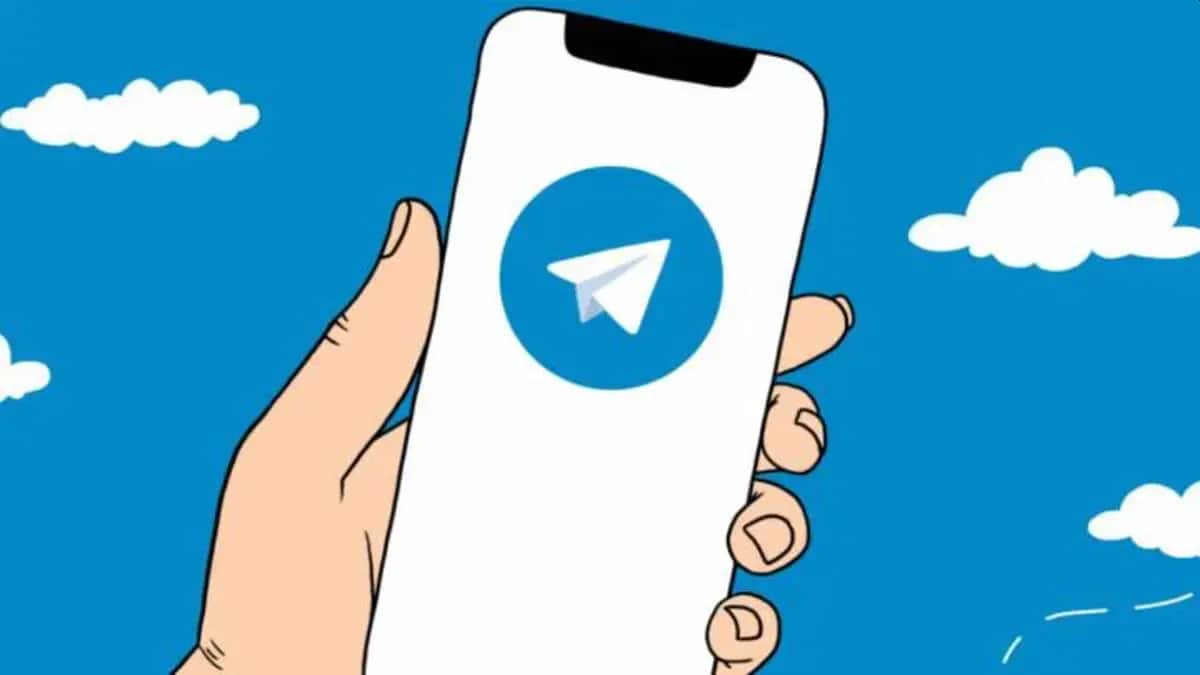
Telegram下载文件的默认存放路径
安卓设备中的存储位置
-
默认文件夹位置: 在安卓设备中,Telegram下载的文件默认存放在内部存储的“Telegram”文件夹中。具体路径通常为
/storage/emulated/0/Telegram/,其中包含了所有通过Telegram下载的媒体文件、文档以及其他附件。文件夹中会有多个子文件夹来存放不同类型的文件,例如图片、视频、音频、文档等。 -
如何访问文件夹: 用户可以通过安卓设备上的文件管理器应用,进入“Telegram”文件夹查看下载的文件。大多数安卓手机都自带文件管理器应用,打开后,您可以直接浏览到“Telegram”文件夹,查看下载的文件。
-
改变存储位置: 如果您希望将Telegram下载的文件存放到其他位置(如SD卡),您可以在Telegram的设置中调整下载路径。具体路径设置步骤会在后续介绍。
iOS设备中的文件存储方式
-
文件保存方式: 与安卓设备不同,iOS设备上Telegram的文件下载并不会直接存储在一个固定的文件夹中,而是会被存储在“文件”应用中,具体路径是“Telegram”文件夹下。您可以在iOS的“文件”应用中找到一个名为“Telegram”的文件夹,里面保存了所有的下载文件。
-
如何查看文件: 在iPhone或iPad上,您可以打开“文件”应用,进入“浏览”页面,找到并点击“Telegram”文件夹,查看所有下载的文件。iOS设备通过这种方式集中管理文件,并且这些文件可以通过“文件”应用方便地查看、分享或移动到其他应用中。
-
外部存储限制: iOS设备的存储机制与安卓不同,因此您不能像安卓那样直接通过文件管理器浏览所有系统存储位置。所有下载的文件都必须通过“文件”应用或其他相关应用来访问,而不能直接访问整个文件系统。
桌面版Telegram文件存储路径
-
Windows操作系统: 在Windows电脑上,Telegram下载的文件默认保存在系统的“下载”文件夹中,路径通常是
C:\Users\[用户名]\Downloads\Telegram Desktop。您可以通过文件资源管理器进入该路径查看所有通过Telegram下载的文件。 -
MacOS操作系统: 在Mac电脑上,Telegram下载的文件会默认保存在“下载”文件夹内,路径通常是
/Users/[用户名]/Downloads/Telegram Desktop。您可以在Finder中找到“下载”文件夹,并查看存放的所有Telegram下载文件。 -
如何修改文件存储路径: 在桌面版Telegram上,用户可以通过设置来修改文件的下载路径。在Telegram的设置菜单中,您可以选择不同的文件夹存储路径,使得所有下载的文件都能存放到您指定的地方。

如何查找Telegram下载的文件
通过文件管理器查找文件
-
安卓设备上的文件管理器: 在安卓设备上,您可以通过文件管理器应用查找Telegram下载的文件。大多数安卓手机都内置了文件管理器,您只需打开文件管理器应用,进入存储设备,找到“Telegram”文件夹。文件夹内会按照不同类型(如图片、视频、音频等)分类存放下载的文件。您只需在文件管理器中选择对应的类别,浏览并找到需要的文件。
-
iOS设备上的文件管理器: 对于iPhone或iPad用户,可以通过“文件”应用来查找Telegram下载的文件。在“文件”应用的浏览页面中,找到名为“Telegram”的文件夹,点击进入查看下载的文件。iOS设备会集中管理所有下载文件,Telegram的文件也会显示在此文件夹下。
-
管理和整理文件: 无论是安卓还是iOS设备,使用文件管理器都能帮助您更轻松地找到并整理Telegram下载的文件。如果您频繁下载文件,建议定期整理文件夹,避免文件堆积造成查找困难。
使用Telegram应用内的“文件”选项
-
文件选项位置: 在Telegram应用内,您可以直接通过聊天窗口查看已下载的文件。打开您与他人的聊天或群组,点击顶部的“文件”选项,您会看到所有与该联系人或群组相关的文件,包括图片、视频、文档等。通过这种方式,您可以轻松查看已下载的文件,而无需离开Telegram应用。
-
查看文件详细信息: 通过点击文件选项中的文件,Telegram会提供文件的详细信息,包括文件名、大小、类型等。您还可以在此界面直接查看或下载文件。对于一些大文件或重要文件,您可以选择将它们保存到云端或其他位置,以便更方便地管理和使用。
-
搜索文件: 如果您记得某个文件的名称或部分内容,您还可以利用Telegram内的搜索功能,在“文件”选项中快速定位到所需的文件。通过搜索框输入关键字,Telegram会筛选出相关的文件,帮助您更快找到目标文件。
通过系统搜索功能查找
-
安卓设备的系统搜索: 在安卓设备中,您可以使用系统的搜索功能来查找Telegram下载的文件。只需在主屏幕或应用列表中滑动到搜索栏,输入文件名或关键词,安卓系统会自动搜索设备内的所有文件并显示结果。您可以点击搜索结果中的文件路径,快速跳转到对应位置查看文件。
-
iOS设备的搜索功能: 对于iPhone或iPad用户,您可以在“主屏幕”上滑动下来进入搜索功能,输入文件名称或相关关键字,系统会在“文件”应用中显示所有匹配的下载文件。iOS系统的搜索功能非常强大,它不仅会在“文件”应用中查找,还可以在您的整个设备中查找文件,帮助您快速定位到需要的文件。
-
桌面端的搜索功能: 在Windows和MacOS的桌面版Telegram中,您也可以使用系统自带的搜索功能来查找下载的文件。只需在文件资源管理器或Finder中输入文件名称,系统会自动列出所有匹配的文件,您可以点击路径直接查看文件所在位置。通过桌面端的搜索,您可以更精确地查找到目标文件,无论是图片、文档还是音频。
Telegram下载文件的分类管理
根据文件类型自动分类
-
自动分类功能介绍: 在Telegram中,下载的文件会根据文件类型自动进行分类存储。例如,图片、视频、音频、文档等不同类型的文件会分别存储在相应的子文件夹中。这种分类方式不仅便于用户查找,也有助于管理文件。当您下载一张图片时,它会自动存储在“Telegram/Images”文件夹;视频文件则会存储在“Telegram/Videos”文件夹。
-
如何查看文件分类: 用户可以在安卓设备上的文件管理器、iOS设备的“文件”应用,或者桌面版Telegram的“文件”选项中查看这些文件夹。每种文件类型都有一个专门的文件夹,用户可以根据需要进入相应的文件夹查找。这样,所有下载的文件都会整齐地分门别类,方便管理和访问。
-
文件分类的好处: 自动分类的最大好处是可以快速定位到所需的文件。例如,您想要查找一个下载的PDF文件,只需打开“Telegram/Documents”文件夹,无需在整个Telegram下载文件夹中翻找。这种分类方法帮助用户节省了时间,提高了文件查找和管理的效率。
如何自定义文件存储位置
-
更改下载路径的步骤: 默认情况下,Telegram会将下载的文件存储在指定的文件夹中。但如果您希望将文件存放到不同的位置,Telegram也提供了修改下载路径的功能。在安卓设备中,您可以通过进入“设置”>“数据与存储”>“存储路径”来选择下载文件的保存位置。在iOS设备中,Telegram会将文件存储在“文件”应用中,您可以手动选择文件夹来存储。
-
自定义存储路径的优势: 更改存储位置的最大好处是可以将文件存储到您认为最方便的位置。例如,您可以选择将大文件或重要文件保存到SD卡、外部硬盘或其他云存储中,以节省手机内部存储空间。自定义路径还可以根据不同类型的文件设定不同的存储位置,从而避免文件杂乱无章。
-
注意事项: 更改下载文件的存储位置时,确保选择的位置可以轻松访问,并且具有足够的存储空间。尤其是在使用外部存储设备时,需要确保设备连接稳定,以免下载过程中出现文件丢失或下载失败的情况。
Telegram中媒体文件的管理方式
-
媒体文件管理概述: 在Telegram中,媒体文件(如图片、视频、音频等)有着独立的管理方式。您可以在“设置”中的“数据与存储”选项下选择是否自动下载媒体文件。用户还可以选择按需下载或手动选择下载,这样可以避免不必要的文件占用手机存储空间。
-
自动下载设置: 在Telegram的“数据与存储”设置中,您可以选择是否启用“自动下载媒体文件”功能。启用该功能后,Telegram会根据您的网络状态(如Wi-Fi或移动数据)自动下载接收到的媒体文件。您还可以选择特定的文件类型(如图片、视频、音频)进行自动下载。
-
清理和管理媒体文件: 如果您的Telegram存储空间越来越大,可以定期清理不必要的媒体文件。Telegram提供了一个清理工具,您可以在“存储使用”设置中查看已下载的媒体文件,删除不再需要的文件,以释放存储空间。此外,Telegram还允许您通过“聊天”设置清除单个聊天或群组中的媒体文件,而不影响其他文件。

如何更改Telegram下载文件的位置
在安卓设备上更改下载路径
-
更改存储路径的步骤: 在安卓设备上,Telegram允许用户自定义下载文件的保存位置。首先,打开Telegram应用并进入“设置”菜单,点击“数据与存储”选项,然后选择“存储路径”或“下载文件保存位置”。接下来,您可以选择将文件存储到设备的内部存储或外部存储(如SD卡)。如果选择外部存储,请确保SD卡已正确插入并且具备足够的可用空间。
-
选择存储设备: 在“存储路径”选项中,您可以选择不同的存储设备。默认情况下,Telegram会将文件存储在内部存储的“Telegram”文件夹中,但您可以根据需要选择SD卡或其他外部设备作为新的存储位置。这对于需要节省设备内部存储空间的用户非常实用,尤其是在下载大量大文件时。
-
注意事项: 更改下载路径后,所有未来下载的文件将被存储到新的位置,但已下载的文件不会移动到新位置。如果您希望将现有文件转移到新的存储位置,您需要手动进行文件迁移。
在iOS设备上调整文件保存位置
-
iOS存储方式的限制: 在iOS设备上,Telegram无法像安卓设备那样直接修改下载文件的存储位置。所有通过Telegram下载的文件都会自动存储到“文件”应用中的“Telegram”文件夹里,您无法在Telegram内手动更改下载路径。
-
如何调整存储位置: 虽然您无法直接更改文件下载的默认存储位置,但可以在“文件”应用中手动将文件移动到其他文件夹。例如,如果您下载了一个文档或媒体文件,可以打开“文件”应用,找到“Telegram”文件夹,然后将文件移动到其他指定的文件夹(如“iCloud Drive”或本地存储文件夹)。
-
文件管理的便利性: 尽管无法直接设置下载路径,iOS的“文件”应用仍提供了较好的文件管理功能。您可以方便地对文件进行整理、分类,并将下载的文件同步到iCloud或其他云存储服务,便于随时访问和备份。
在电脑端更改Telegram文件保存路径
-
Windows操作系统: 在Windows电脑上,Telegram的默认文件保存路径是“C:\Users[用户名]\Downloads\Telegram Desktop”。如果您希望更改保存位置,可以按照以下步骤进行:打开Telegram应用,点击左上角的菜单图标,选择“设置”>“高级”>“下载路径”。在这里,您可以选择新的文件夹作为文件的保存位置。选择完毕后,所有后续下载的文件将会存储到您指定的路径。
-
MacOS操作系统: 在Mac电脑上,Telegram文件的默认下载位置也是“下载”文件夹。要更改下载路径,请在Telegram应用中点击左上角的“Telegram”菜单,选择“设置”>“高级”>“下载路径”。然后,选择新的文件夹位置,Telegram会将所有新的文件下载到您指定的文件夹中。
-
注意事项: 更改下载路径后,只有未来下载的文件会存储到新位置,已下载的文件不会被自动转移。您可以手动将已有文件移动到新位置,或者直接在文件管理器中找到原位置的文件并进行整理。
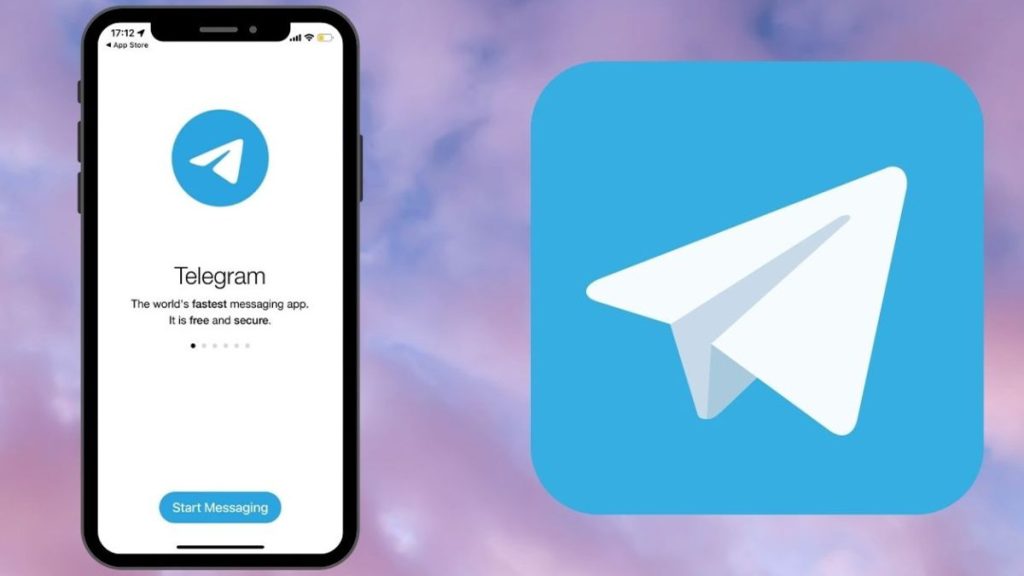
Telegram下载的文件在哪?
Telegram下载的文件通常保存在设备的默认下载文件夹中,具体位置可以在设置中查看或更改。
如何找到Telegram下载的文件?
在手机上,下载的文件通常保存在“文件”或“下载”应用中;在桌面版,文件一般会存储在默认的“Downloads”文件夹里。
如何更改Telegram文件下载路径?
在手机和桌面版Telegram中,您可以通过设置中的“存储”或“文件管理”选项更改下载文件的保存路径。
Telegram文件下载后可以直接打开吗?
下载完成后,用户可以通过Telegram应用或文件管理器直接打开文件,支持多种格式。
Telegram下载的文件会自动删除吗?
上一篇: Telegram下载的文件在哪个目录?
下一篇: Telegram的服务器在哪?